Zaimportuj animację¶
Krita zawiera kilka ustawień, które umożliwiają importowanie animacji.
Zaimportuj klatki¶
Importowanie klatek zaimportuje listę obrazów do warstwy animacji. Jest to format, do którego większość innego oprogramowania do animacji może eksportować, a przez to jest bardzo użyteczny przy wymianie danych.
Najpierw weźmy arkusz duszków z Open Game Art. (Jest to animacja chodu mężczyzny z Libre Pixel Cup [1]).
Użyjemy Podział obrazu do podzielenia arkusza duszków.
Plasterki są parzyste, tak więc dla arkusza duszków z 9 duszków, użyj 8 pionowych plasterków oraz 0 poziomych. Nadaj im właściwą nazwę i zapisz je jako png.
Następnie, stwórz nowe płótno i naciśnij . Otworzy to małe okno. Naciśnij Dodaj obrazy. Otworzy to przeglądarkę plików, gdzie będziesz mógł wybrać swoje obrazy.
Możesz zaznaczyć wiele obrazów na raz.
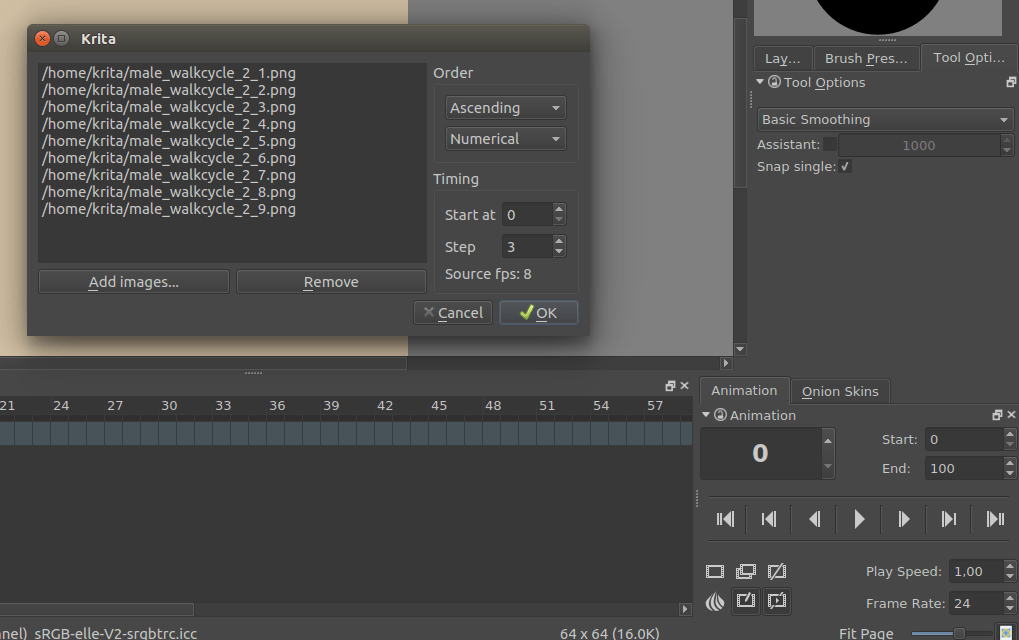
Klatki obecnie same się uszeregowały. Możesz ustawić ich kolejność w dwóch polach rozwijanych w górnym, lewym narożniku.
Naciśnij OK, a twoja animacja powinna zaimportować się jako nowa warstwa.
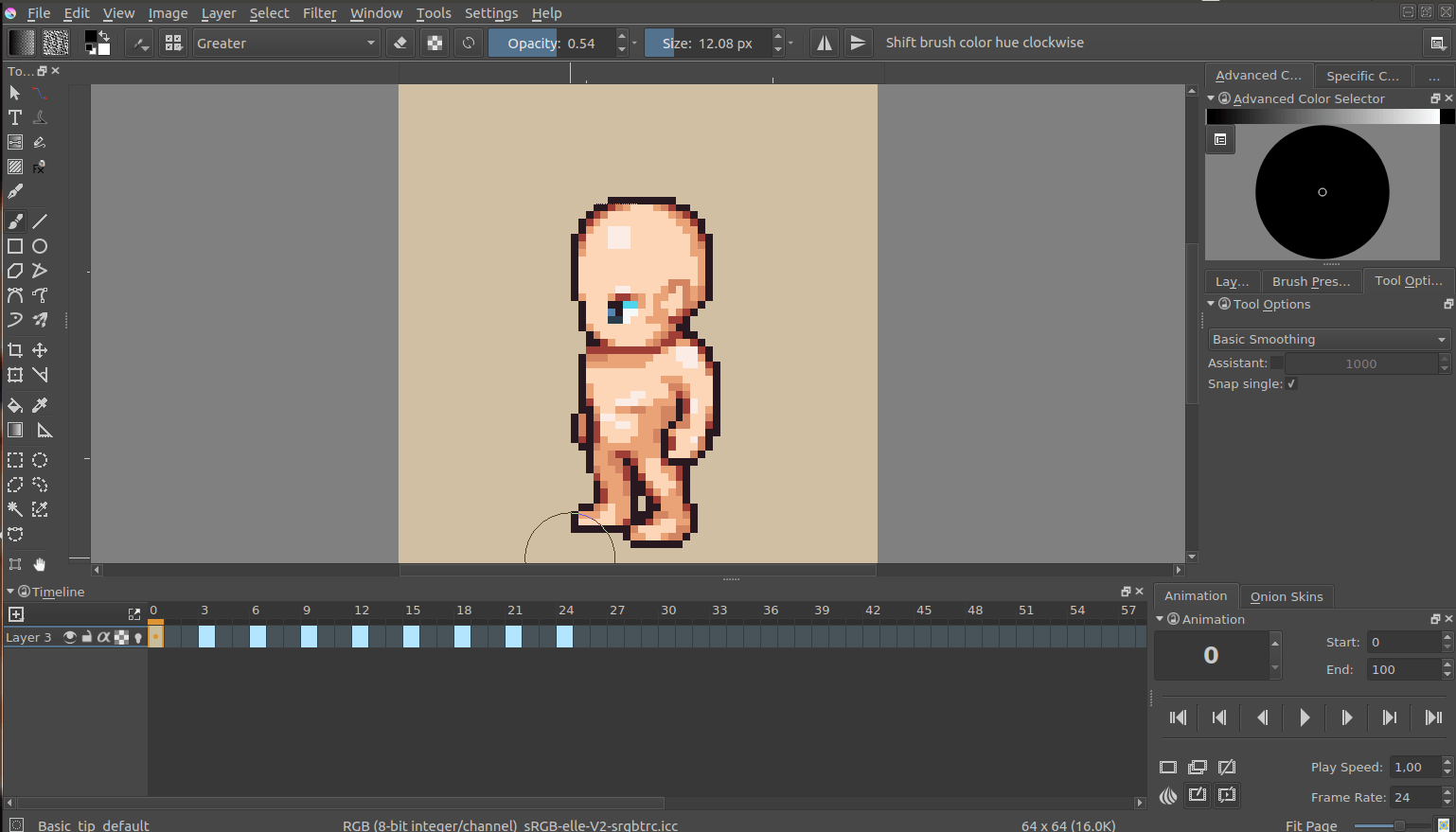
- Dodaj obrazy.
Dodaj klatki. Możesz dodać wiele klatek w oknie wyboru pliku.
- Usuń.
Usuń zaznaczoną klatkę
- Dodaj klatki przytrzymujące samoczynnie.
Jeśli odcinek animacji ma przerwy, takie, że odcinek ma klatki 1,2 oraz 5, to zaznaczenie tego pola wstawi puste klatki w miejscu 3 i 4.
Kolejność¶
- Rosnąco lub malejąco
Określa czy zaimportuje klatki w kolejności od najniższej do najwyższej (rosnąco) lub od najwyższej do najniższej (malejąco).
- Numeryczny lub alfabetyczny
Określa czy zostanie użyty porządek numeryczny, czy alfabetyczny dla klatek.
Planowanie czasu¶
- Początek przy
Liczba klatki, do której zaimportować. Zaimportowanie przy 3 spowoduje, że wynikowa animacja rozpocznie się od klatki 3 w Kricie.
- Krok
Liczba klatek do wprowadzenia dla każdej zaimportowanej klatki. Przy importowaniu animacji 6 klatkowej do animacji 24 klatkowej, będzie trzeba to ustawić na 24 / 6 = 4. Zapewni to tę samą szybkość odtwarzania.
- Kl/s źródła
Wyświetla to, co Krita myśli o liczbie klatek na sekundę wprowadzonego pliku przy obecnych ustawieniach czasowych. Możesz tego użyć, aby sprawdzić, czy wartości, które wprowadziłeś są zgodne z liczbą klatek twojego dokumentu.
Zaimportuj plik filmu¶
Importowanie filmu umożliwia zaimportowanie próbki pliku filmu jako warstwę do rysowania animacji.
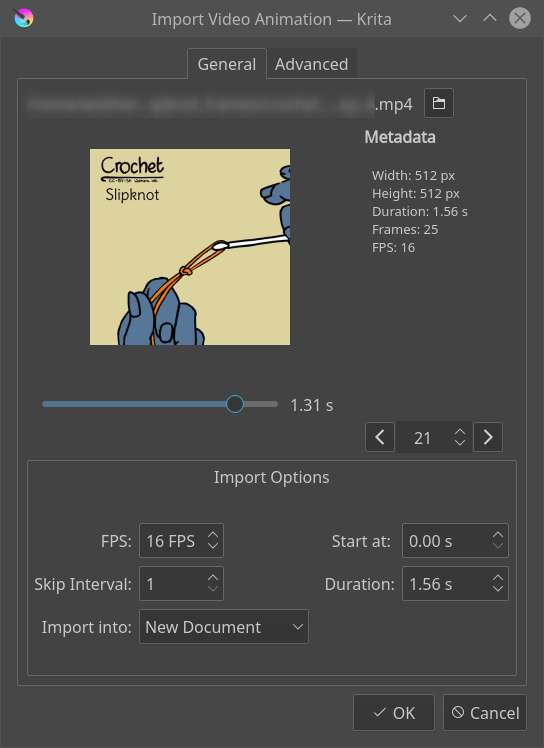
- Wybierz plik filmu
Przywoła to okno wyboru plików, aby móc wybrać dany plik.
- Podgląd
Daje podgląd importowanego pliku.
- Suwak
Umożliwia przewijanie na czasie trwania danego pliku.
- Licznik klatek
Umożliwia wybranie klatki danego pliku
- Przełącznik klatek
Dw przyciski do przełączania po klatkach.
Szczegóły pliku filmu¶
- Szerokość
Szerokość bieżącego pliku.
- Wysokość
Wysokość bieżącego pliku.
- Czas trwania
Czas trwania, w sekundach.
- Klatki
Całkowita liczba klatek
- kl/s
Liczba klatek na sekundę.
- Główne barwy
Nazwa głównych barw przestrzeni barw, które wykryła Krita. Zostaną one użyte do profilu barw, który jest importowany z pliku. Pokazuje się tylko dla tych plików, dla których wykryto obecność tych danych.
- Przeniesienie barwy
Nazwa przestrzeni barw trc, które wykryła Krita. Zostanie ona także użyta do profilu barw. Pokazuje się tylko dla tych plików, dla których wykryto obecność tych danych.
Ustawienia importu¶
- kl/s
Liczba klatek na sekundę, przy której importować. Importowanie 2 sekundowego materiału przy liczbie klatek 24 na sekundę zaimportuje 48 klatek, a przy 60 klatkach na sekundę, zaimportuje 120.
- Okres do pominięcia
To samo co Krok w obszarze Importowanie klatek.
- Początek przy
Kod czasowy, na którym rozpocząć.
- Czas trwania
Długość importowanej animacji.
- Zaimportuj do
Dokument, do którego zaimportować plik. Można wybrać bieżący lub nowy dokument. W przypadku nowego dokumentu pojawią się dodatkowe ustawienia na drugiej karcie.
Ostrzeżenie
Film są pakowane w sposób szczególny, bo odtwarzasz je zazwyczaj w odtwarzaczu filmów. Ponieważ Krita została stworzona tak, aby umożliwiać rysowanie każdej klatki, to dane te są pakowane. Oznacza to, że nawet gdy możesz obejrzeć film na swoim komputerze, to nie możesz zaimportować wszystkich klatek do Krity. Zostanie wyświetlone ostrzeżenie, mówiące o liczbie klatek, które będzie można zaimportować przy obecnych ustawieniach.
Ustawienia¶
Ustawienia dokumentu¶
Włączone tylko w przypadku importowania do nowego dokumentu.
- Szerokość
Szerokość nowego dokumentu.
- Wysokość
Wysokość nowego dokumentu.
Zaimportuj skalę obrazu¶
- Szerokość
Żądana szerokość w pikselach
- Wysokość
Żądana wysokość w pikselach
- Filtr
Filtr używany do zmiany rozmiaru.
FFMpeg¶
- Ścieżka do FFMpeg
Ścieżka do pliku wykonywalnego ffmpeg, wymaganego do importowania danych filmu.
- Ścieżka do FFProbe
Ścieżka do pliku wykonywalnego ffmpeg probe, który jest dostarczany z ffmpeg. Umożliwia to Kricie pobranie szczegółów o filmie z jego pliku.
Zobacz także
